| ホームページ作成・CGI_________ |
| ホームページの公開 |
ホームページを作成したらそれを公開しなければなりません。そのためにはプロバイダや無料サービスのサーバに、ファイルの転送をしなければなりません。まずは開設申請のときに入手したプロバイダのサーバ名、ログイン名(ログインID)、パスワードを用意しましょう。更にファイルを転送するためには、FTPと呼ばれる転送ソフトが必要です。これはネット上で入手できるフリーソフトで十分です。ここでは「FFFTP」という人気ソフトを使って転送してみましょう。
1.接続の準備
FFFTPをインストール後、起動すると「ホスト一覧」の画面が表示されますので「新規ホスト」を選択して、「ホスト名」、「ユーザー名」、「パスワード」の部分を正確に入力します。
それぞれについての詳細は、
|
・ローカルの初期フォルダとホストの初期フォルダの関係は? 上記の例でみると、ローカルの初期フォルダC:\MyDocuments\My Webがホストの初期フォルダの/(ルート)になります。つまり、C:\MyDocuments\My Webがhttp://www5.plala.or.jp/vaio0630/になります。また、C:\MyDocuments\My Webの下にhomeというディレクトリを作成したとするとホスト上ではhttp://www5.plala.or.jp/vaio0630/home/となります。 |
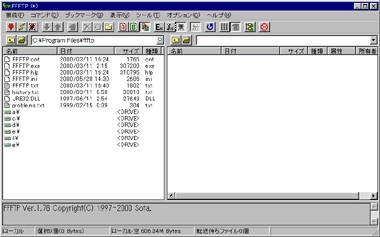

2.サーバにログイン
インターネットに接続したあと、「ホスト一覧」画面の「接続」ボタンを押してログインします。成功したら、左の画面にある転送したいファイルを選んで「アップロード」ボタンを押します。
|
・アップロードとミラーリングアップロードの違いは? アップロードはその名前のとおり、ファイルを単にサーバーに転送します。一方ミラーリングアップロードはすでサーバー上にあるファイルに対してその日付(タイムスタンプ)を確認してこれから転送しようとするファイルのほうが新しければアップし、古ければ無視します。これを使うことにより重複したファイルを転送せずに済みます。 |
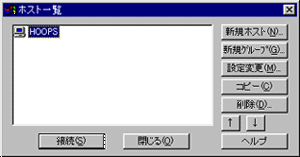
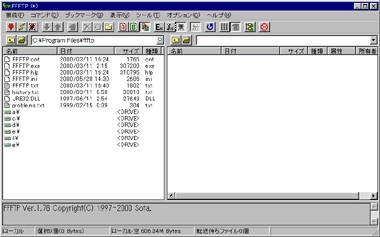
3.転送の完了
転送したいファイルがすべて右の画面に表示されたら、転送は完了です。すぐにプロバイダから指定されたURLで自分のホームページにアクセスしてみましょう。うまく表示されていますか?
ホームページ公開までの流れに戻る(Alt+R) ホームページの作成に戻る(Alt+T) TOPページ(Alt+B) 次へ(Alt+F)
| CopyRight (C) 2000-2013 by T.Shiraishi All right reserved 無断転載禁止/リンクフリー |